Смартфоны сейчас начали вводить особенно высокие обновление тарифы; мобильные телефоны с 90 Гц панели начали поступать, например. А это означает, что мы можем наслаждаться более плавным игровым процессом в 90 лет. кадров в секунду. Но как это записать? К счастью, у нас также есть возможность записывать игры на мобильных устройствах на 90-м уровне.
кадров в секунду, и даже максимум 120 кадров в секунду.
Аппаратное обеспечение наших мобильных устройств развивается, и вместе с ним это должны делать приложения; То есть программное обеспечение. В случае с экранами мы фактически начинаем видеть 90 Гц панели, и постепенно мы достигнем большего. Итак, это прекрасное время для видеоигр, и в этом геймплее есть что сказать. Но чтобы иметь возможность записывать их, мы должны использовать специальные приложения и настройки, которые позволяют записывать 90 постоянных кадров в секунду. И мы пойдем дальше и достигнем даже 120 кадров в секунду.
Настройте средство записи экрана для записи экрана со скоростью 90 fps или 120 fps на вашем мобильном телефоне.
Скачать Приложение для записи экрана — в конце этой статьи — и после установки на устройство откройте его. Первый — выбрать папку. где будут храниться наши видео, а второй для предоставления необходимых разрешений. Теперь мы нажмем в правом нижнем углу на синий значок видеокамеры, и мы закончим предоставление необходимых разрешений, после чего мы перейдем на главный экран устройства. Мы увидим, что плавающая панель инструментов был создан.
КАК ЗАПИСАТЬ ВИДЕО НА СЛАБОМ ПК БЕЗ ПОТЕРИ FPS?!||КАКИЕ ПРОГРАММЫ ПОМОГУТ??!||
В нем мы щелкнем значок настроек и среди множества доступных опций мы перейдем к одному из фреймов. в секунду. Щелкнув здесь, на совместимых устройствах мы выберем 90-кадров в секунду вариант, если у нас есть 90 Гц экран, например, или максимум 120 кадров в секунду также на устройствах с необходимым оборудованием. И этого было бы достаточно, но мы можем определить другие настройки, такие как качество звука на битрейт в Кбит / с, а также разрешение видео и бит. ставка.
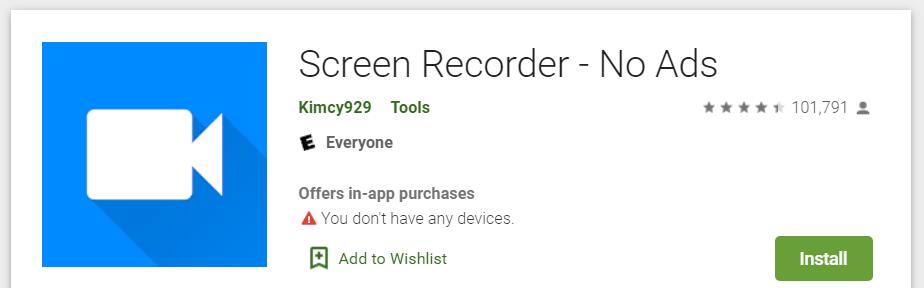
Учтите, что большее количество кадров в секунду означает больше работы для ЦП и ГП устройства. И это, конечно, может сказаться не только на работоспособности терминала, но и на температуре его компонентов и, прежде всего, на времени автономной работы. После того, как мы определили, как мы собираемся записывать, мы просто откроем любую игру или приложение и на этой же плавающей панели инструментов нажмем красный значок начать соответствующую видеозапись.
Источник: itigic.com
При записи геймплея в играх сколько FPS выставлять в программе?
Иногда записываю геймплеи на ютюб. Записываю бэндикамом. Сколько фпс ставить в настройках программы для записи, что бы был комфортный просмотр?
бонус за лучший ответ (выдан): 5 кредитов
в избранное
Survi vorCD G [614]
7 лет назад
Всё зависит от вашего ПК, если он достаточно хорош, то можно и 60FPS поставить, а если он имеет средние характеристики, то ставьте 30FPS. Ну а вообще, человеческий глаз различает всего лишь 24 кадра, поэтому если поставить 25FPS, то никто и не скажет, что видео похоже на слайд шоу. Опять же, не стоит забывать, что при рендринге видео, некоторые кадры «съедаются», поэтому, в основном, ставят 28 кадров, так сказать, запасом.
модератор выбрал этот ответ лучшим
Источник: www.bolshoyvopros.ru
Записывайте экран своего мобильного телефона со скоростью до 120 кадров в секунду

Смартфоны начали представлять ставки питания особенно высокий; мобильные телефоны с панелями 90 Гц, например. А это означает, что мы можем наслаждаться более плавным игровым процессом в 90 кадров в секунду. Но как это записать? К счастью, теперь у нас также есть возможность записывать игры с мобильных устройств в 90 кадров в секунду, и даже максимум в 120 fps.
Аппаратное обеспечение наших мобильных устройств развивается, а вместе с ним и приложения; то есть программное обеспечение. В случае с экранами мы действительно начинаем видеть панели 90 Гц и постепенно мы достигнем большего. Итак, сейчас светлое время для видеоигр, и в это время геймплея им есть что сказать. Но чтобы иметь возможность записывать их, мы должны использовать приложения и специальные настройки, которые позволяют записывать 90 кадров в секунду постоянный. И мы пойдем дальше, чтобы даже достичь 120 fps.
Настройте Screen Recorder для записи экрана со скоростью 90 или 120 кадров в секунду на вашем мобильном телефоне.
Загрузите приложение Screen Recorder -в конце этой статьи- и после установки на устройство откройте его. Первым делом нужно будет выбрать папка где будут храниться наши видео, а второй — с предоставлением необходимых разрешений. Теперь мы щелкнем по синему значку видеокамеры в правом нижнем углу и завершим предоставление необходимых разрешений, после чего мы перейдем на главный экран устройства. Мы увидим, что плавающая панель инструментов.

В нем мы щелкнем значок настроек и среди множества доступных опций мы перейдем к одному из кадров в секунду. Щелкнув здесь на совместимых устройствах, мы выберем вариант 90 кадров в секунду если у нас есть экран 90 Гц, например, или максимум 120 кадров в секунду также в устройствах, которые имеют необходимое оборудование. И этого было бы достаточно, но мы можем определить другие настройки, такие как качество звука на битрейт в Кбит / с, а также разрешение видео и Битрейт.
Имейте в виду, что большее количество кадров в секунду увеличивает нагрузку на ЦП и графический процессор устройства. И это, очевидно, может сказаться не только на работоспособности терминала, но и на температуре его компонентов и, прежде всего, на времени автономной работы. Как только мы определили, как мы собираемся записывать, мы просто откроем любую игру или приложение и на этой же плавающей панели инструментов нажмем кнопку красный значок для начала соответствующей видеозаписи.
Источник: androidayuda.com